制作动作补间动画
《动作补间动画》ppt课件信息技术八上

制作游戏
在游戏开发中,动作补间 动画常用于实现角色的动 作,如行走、跳跃、攻击 等。
制作课件
在课件制作中,动作补间 动画可以用于模拟实验、 演示流程等场景,增强课 件的互动性和表现力。
02
动作补间动画制作流程
创建动画角色
角色设计
根据主题和故事情节,设 计出符合要求的动画角色, 包括角色的外观、服装、 发型等。
要点一
总结词
要点二
详细描述
动画效果不符合预期要求,或者在播放过程中出现卡顿、 延迟等现象。
这可能是由于计算机性能不足、软件兼容性问题或者动画 制作过程中的一些细节问题所导致的。解决方案是优化计 算机性能,升级软件版本,同时检查动画制作过程中的细 节问题,如文件大小、图像质量等,以获得更好的动画效 果。如果动画出现卡顿现象,可以尝试降低图像质量或者 优化动画参数,以减轻计算机负担。
导出动画
完成调整后,将动画导出为视频文件或GIF格式,以便分享和观看。
03
动作补间动画的进阶技巧
使用透明度变化制作动画
总结词
通过调整对象的透明度,可以在动画中实现渐变效果,增强视觉冲击力。
详细描述
在Flash或其他动画制作软件中,选择要应用透明度变化的图层或对象,然后在属性面板中找到“透明度”选项 ,调整透明度的百分比或选择不同的透明度效果,如渐变、淡入淡出等。在时间轴中设置关键帧,并在不同关键 帧上设置不同的透明度值,即可创建透明度变化的动作补间动画。
05
动作补间动画的案例展示
案例一:小球弹跳动画
总结词
生动形象地展示了动作补间动画的原理和效果。
详细描述
小球弹跳动画通过制作小球在初始位置和结束位置之间的运动路径,并利用动 作补间动画技术,使小球在两个关键帧之间自动生成平滑的弹跳效果。
《动作补间动画制作》教学设计
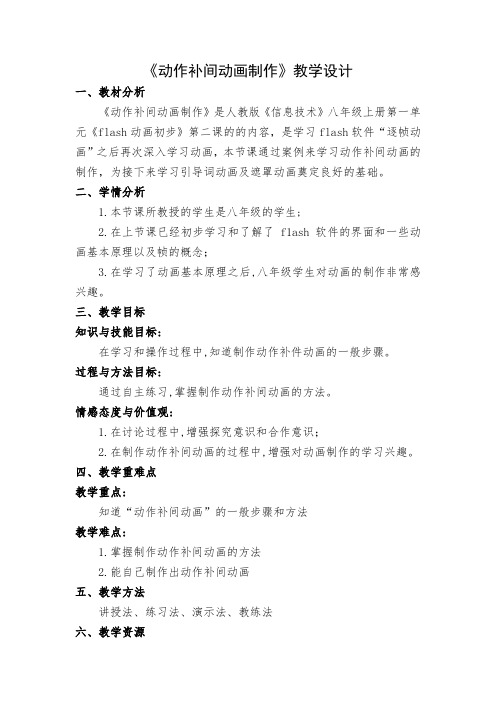
《动作补间动画制作》教学设计一、教材分析《动作补间动画制作》是人教版《信息技术》八年级上册第一单元《flash动画初步》第二课的的内容,是学习flash软件“逐帧动画”之后再次深入学习动画,本节课通过案例来学习动作补间动画的制作,为接下来学习引导词动画及遮罩动画奠定良好的基础。
二、学情分析1.本节课所教授的学生是八年级的学生;2.在上节课已经初步学习和了解了f1ash软件的界面和一些动画基本原理以及帧的概念;3.在学习了动画基本原理之后,八年级学生对动画的制作非常感兴趣。
三、教学目标知识与技能目标:在学习和操作过程中,知道制作动作补件动画的一般步骤。
过程与方法目标:通过自主练习,掌握制作动作补间动画的方法。
情感态度与价值观:1.在讨论过程中,增强探究意识和合作意识;2.在制作动作补间动画的过程中,增强对动画制作的学习兴趣。
四、教学重难点教学重点:知道“动作补间动画”的一般步骤和方法教学难点:1.掌握制作动作补间动画的方法2.能自己制作出动作补间动画五、教学方法讲授法、练习法、演示法、教练法六、教学资源多媒体课件flash软件安装有flash软件的机房七、教学过程(一)作品展示,导入新课演示导入:教师播放自己已经制作好的《云朵飘呀飘》的动画视频,学生观看视频并回答相关问题(动画视频中的云朵做了什么运动呢?),学生回答后教师进行总结,并导入新课。
(二)新知讲授,初步感知1.教师新建一个空白文件,并提问我们如果要制作云朵移动的动画首先要有什么呢?学生回答云朵,教师根据学生的回答引出制作动作补间动画的第一个步骤找演员即创建元件,并演示这个步骤;2.教师提问,在我们刚刚观看的云朵视频中,云朵位置发生了变化从左边到了右边,我们要怎样去确定云朵的位置呢?教师根据学生的回答总结制作动作补间动画的第二个步骤将演员请上舞台即确定起始关键帧和结束关键帧,教师在总结完成后进行演示;3.教师再次提问,我们确定了云朵开始和结束的时候在哪了,我们要怎么样让云朵动起来呢?(学生如果回答出来是创建动作补间动画就肯定学生的回答,如果回答不出来就再次提问我们这节课学习的是什么动画的制作呢?来引动学生说出正确答案),最后教师总结创建动作补间动画是制作动作补间动画的第三个步骤,教师在总结完成后进行演示,这个步骤完成后,我们的云朵动画就制作完成了(教师播放动画);4.教师提问,动画制作完成后的时间轴的背景和两个关键帧中间有什么变化?教师根据学生的回答进行总结。
动作补间动画制作实例
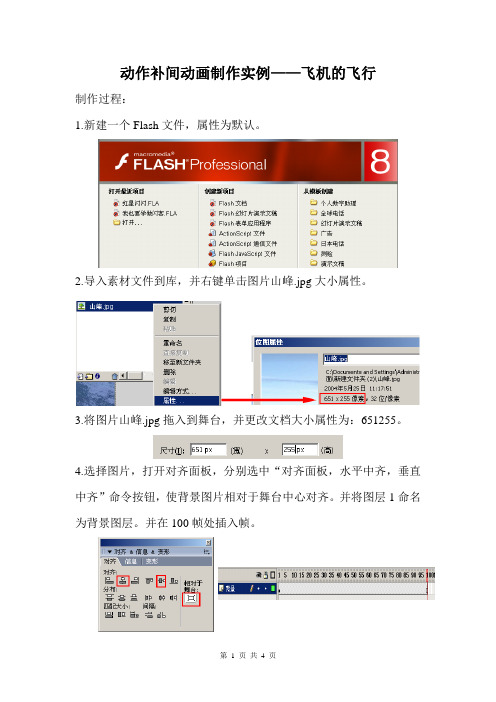
动作补间动画制作实例——飞机的飞行
制作过程:
1.新建一个Flash文件,属性为默认。
2.导入素材文件到库,并右键单击图片山峰.jpg大小属性。
3.将图片山峰.jpg拖入到舞台,并更改文档大小属性为:651255。
4.选择图片,打开对齐面板,分别选中“对齐面板,水平中齐,垂直中齐”命令按钮,使背景图片相对于舞台中心对齐。
并将图层1命名为背景图层。
并在100帧处插入帧。
5.创建一个飞机图形元件。
6.将飞机图片拖入舞台,并用对齐面板对齐舞台。
7.返回场景,新建图层2,并命名为飞机图层。
8.将飞机图形元件拖入到飞机图层的第一帧上。
9.点选飞机图形元件,执行“修改→变形→水平翻转”。
10.将将将飞机图形元件拖至舞台外面,设置Alpha为80%。
11.在飞机图层100帧处插入关键帧,选择飞机图形元件拖至舞台右上角位置,设置Alpha为20%,大小变为原来的20%。
12.在飞机图层的两个关键帧之间任意一个地方点选,到属性面板执
行“补间→动画”。
即可为两个关键帧创建动作补间动画。
利用动作补间动画制作课件的教案
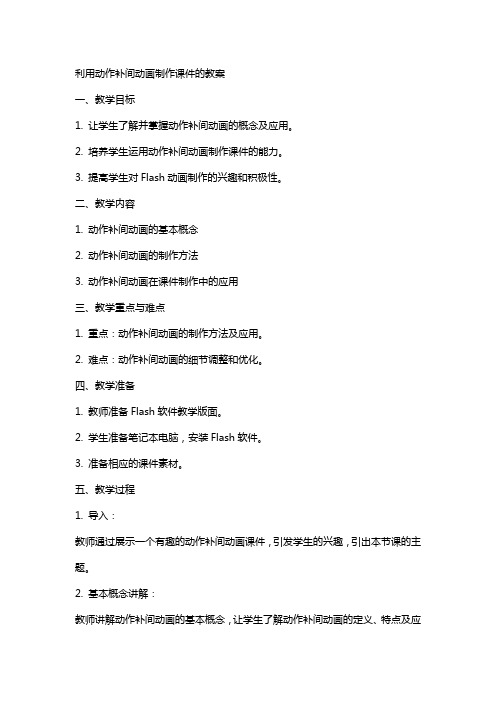
利用动作补间动画制作课件的教案一、教学目标1. 让学生了解并掌握动作补间动画的概念及应用。
2. 培养学生运用动作补间动画制作课件的能力。
3. 提高学生对Flash动画制作的兴趣和积极性。
二、教学内容1. 动作补间动画的基本概念2. 动作补间动画的制作方法3. 动作补间动画在课件制作中的应用三、教学重点与难点1. 重点:动作补间动画的制作方法及应用。
2. 难点:动作补间动画的细节调整和优化。
四、教学准备1. 教师准备Flash软件教学版面。
2. 学生准备笔记本电脑,安装Flash软件。
3. 准备相应的课件素材。
五、教学过程1. 导入:教师通过展示一个有趣的动作补间动画课件,引发学生的兴趣,引出本节课的主题。
2. 基本概念讲解:教师讲解动作补间动画的基本概念,让学生了解动作补间动画的定义、特点及应用场景。
3. 制作方法讲解:教师通过步骤讲解和演示,教授动作补间动画的制作方法,包括:a. 创建补间动画的关键帧b. 设置补间动画的属性c. 调整补间动画的速度和流畅度d. 添加动作代码4. 学生实践:学生根据教师讲解的方法,自行尝试制作一个简单的动作补间动画课件。
5. 课堂交流与分享:学生展示自己制作的课件,分享制作过程中的心得体会,教师进行点评和指导。
6. 拓展训练:教师提出一个更具挑战性的动作补间动画制作任务,学生分组讨论并实施制作。
8. 作业布置:教师布置一个动作补间动画制作的作业,要求学生在课后完成。
9. 课后辅导:教师提供课后辅导,解答学生在作业过程中遇到的问题。
10. 课程反馈:教师收集学生对课程的反馈意见,对教学方法和内容进行调整和改进。
六、教学评价1. 评价目标:学生能理解并运用动作补间动画的概念及技术。
学生能够独立或合作制作出具有动作补间动画的课件。
学生能够对制作的课件进行评价和反思。
2. 评价方法:课堂参与度:观察学生在课堂上的积极参与情况,包括提问、回答问题和小组讨论。
作品展示:评估学生制作的动作补间动画课件的创新性、技术性和实用性。
动作补间动画详解课件

包括缩放、旋转、倾斜和透明度等,这些属性可以在关键帧 中设置,并在过渡帧中进行平滑的过渡。属性的变化可以产 生丰富的动画效果。
03
动作补间动画的创建与编辑
创建动作补间动画
确定动画主题和目标
在开始创建动作补间动画之前,需要 明确动画的主题和目标,以便更好地 规划和设计动画内容。
设置时间轴
在时间轴中设置每个关键帧之间的时 间间隔,以便软件根据时间间隔自动 生成中间帧。
多媒体制作
在多媒体作品中加入动作 补间动画,可以增强视觉 效果,提高作品的表现力 。
02
动作补间动画的原理
关键帧与过渡帧
关键帧
定义动画中的起始和结束状态,是动 画中最重要的帧。关键帧中的内容决 定了动画的整体效果。
过渡帧
连接关键帧之间的帧,用于平滑地过 渡动画效果。过渡帧的内容根据关键 帧的内容和补间类型进行计算。
补间动画
通过改变对象的关键属性,如位 置、大小、旋转等,在起始关键 帧和结束关键帧之间自动生成中 间帧,实现平滑过渡。
动作补间动画的特点 之间创建补间,软件会自动计算 并生成中间帧,实现平滑的动画
效果。
可控性高
可以通过调整补间的属性、运动轨 迹等参数,实现精细控制动画效果 。
成小球弹跳的中间帧。
实例二:旗帜飘扬动画
总结词
旗帜飘扬动画通过模拟旗帜在风中摆动的动作,展现出动态的美感。通过设置旗帜的形 态、摆动幅度和频率等参数,实现逼真的飘扬效果。
详细描述
首先确定旗帜飘扬的中心点,然后在关键帧中设置旗帜在不同状态下的形态,如静止、 摆动和飘扬等。通过调整摆动幅度和频率等参数,使旗帜在风中呈现出自然的飘动效果
动画更加自然流畅。
调整运动曲线
flash课件_第3章:动作补间动画

动画被称为动作补间动画。
(2)构成动作补间动画的元素 构成动作补间动画的元素是元件
(3)动作补间动画在时间帧面板上的表现
动作补间动画建立后,时间帧面板的背景色 变为淡紫色,在起始帧和结束帧之间有一个长长 的箭头
元件的概述:
元件是Flash中的一个最重要、最基本的元素.
所谓元件就是动画中可以反复取出使用的一个部件,它分为
讨论: 从以下三个方面讨论形状补间动画与动作补间动 画的区别是什么?
在时间轴上的表现
组成元素
完成的作用
4、形状补间动画和动作补间动画的区别
区别之处 在时间轴 上的表现 组成元素 动作补间动画 淡紫色背景加长箭头 形状补间动画 淡绿色背景加长箭头
影片剪辑、图形元件、 按钮
形状,如果使用图形元 件、按钮、文字,则必 先打散再变形。
图形、按钮和影片剪辑三种类型。 其中影片剪辑元件本身是一段动画并且可以独立播放,它是 主动画的一个组成部分。 将元件从库中拖入到场景中,就生成了该元件的一个实例, 改变场景中实例的属性(大小、颜色等),库中元件的属性 并不改变以。
2、动作补间动画分类 a、颜色渐变 b、位置变化 c、大小变化 d、旋转 e、透明度变化
3、属性参数设置
旋转:可以设置对象的旋转运动,各项含义为: 无:对象不旋转; 自动:对象以最小的角度进行旋转,直到终点位置; 顺时针或逆时针:对象沿着顺时针或逆时针方向旋转到 终点位置;
教师演示 “洋葱皮文字”动画的制作步骤
练一练: 学生自主创作“迎风旋转的风车” 提示: 将风车旋转的动画制作成影片剪辑元件,并在“旋 转”属性中设置“顺时针”,在场景中多次调用元 件,并调整实例的大小、位置和颜色。
完成的作用
实现一个元件的大小、 位置、颜色、透明等的 变化。
动作补间动画
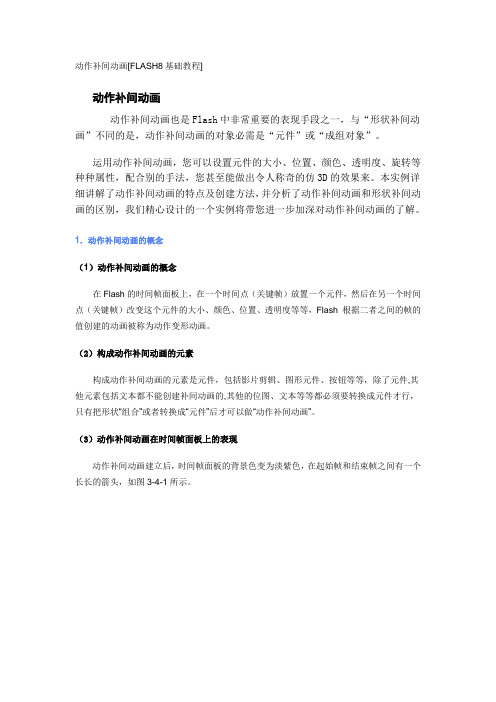
动作补间动画[FLASH8基础教程]动作补间动画动作补间动画也是Flash中非常重要的表现手段之一,与“形状补间动画”不同的是,动作补间动画的对象必需是“元件”或“成组对象”。
运用动作补间动画,您可以设置元件的大小、位置、颜色、透明度、旋转等种种属性,配合别的手法,您甚至能做出令人称奇的仿3D的效果来。
本实例详细讲解了动作补间动画的特点及创建方法,并分析了动作补间动画和形状补间动画的区别,我们精心设计的一个实例将带您进一步加深对动作补间动画的了解。
1.动作补间动画的概念(1)动作补间动画的概念在Flash的时间帧面板上,在一个时间点(关键帧)放置一个元件,然后在另一个时间点(关键帧)改变这个元件的大小、颜色、位置、透明度等等,Flash 根据二者之间的帧的值创建的动画被称为动作变形动画。
(2)构成动作补间动画的元素构成动作补间动画的元素是元件,包括影片剪辑、图形元件、按钮等等,除了元件,其他元素包括文本都不能创建补间动画的,其他的位图、文本等等都必须要转换成元件才行,只有把形状“组合”或者转换成“元件”后才可以做“动作补间动画”。
(3)动作补间动画在时间帧面板上的表现动作补间动画建立后,时间帧面板的背景色变为淡紫色,在起始帧和结束帧之间有一个长长的箭头,如图3-4-1所示。
图3-4-1 动作补间动画在时间帧上的表现(4)形状补间动画和动作补间动画的区别形状补间动画和动作补间动画都属于补间动画。
前后都各有一个起始帧和结束帧,二者之间的区别如下表所示。
5)创建动作补间动画的方法在时间轴面板上动画开始播放的地方创建或选择一个关键帧并设置一个元件,一帧中只能放一个项目,在动画要结束的地方创建或选择一个关键帧并设置该元件的属性,再单击开始帧,在【属性面板】上单击【补间】旁边的“小三角”,在弹出的菜单中选择【动作】,或单击右键,在弹出的菜单中选择【新建补间动画】,就建立了“动作补间动画”。
2.认识动作补间动画的属性面板在时间线“动作补间动画”的起始帧上单击,帧属性面板会变成如图3-4-2所示。
《动作补间动画》说课稿范文
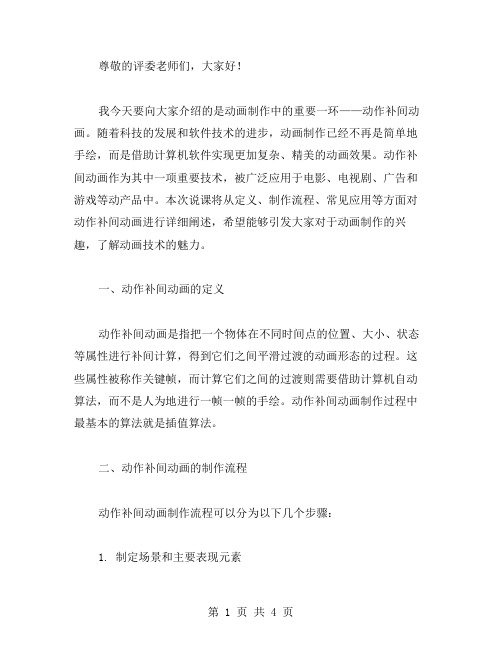
尊敬的评委老师们,大家好!我今天要向大家介绍的是动画制作中的重要一环——动作补间动画。
随着科技的发展和软件技术的进步,动画制作已经不再是简单地手绘,而是借助计算机软件实现更加复杂、精美的动画效果。
动作补间动画作为其中一项重要技术,被广泛应用于电影、电视剧、广告和游戏等动产品中。
本次说课将从定义、制作流程、常见应用等方面对动作补间动画进行详细阐述,希望能够引发大家对于动画制作的兴趣,了解动画技术的魅力。
一、动作补间动画的定义动作补间动画是指把一个物体在不同时间点的位置、大小、状态等属性进行补间计算,得到它们之间平滑过渡的动画形态的过程。
这些属性被称作关键帧,而计算它们之间的过渡则需要借助计算机自动算法,而不是人为地进行一帧一帧的手绘。
动作补间动画制作过程中最基本的算法就是插值算法。
二、动作补间动画的制作流程动作补间动画制作流程可以分为以下几个步骤:1. 制定场景和主要表现元素在开始制作动画前,需要制定好整个动画的场景、主要表现元素以及它们之间的关系,这有利于制定动画帧的序列。
2. 设计关键帧设计师根据场景需求设计出每一个关键帧的位置、大小、状态等属性,对于复杂的物体组成还需针对每个部分设计出相应的帧数和位置。
3. 插值处理对于设计好的关键帧,要借助计算机插值算法得到它们之间的平滑过渡动画形态。
对于简单的物体,常用的插值方式有线性插值、二次样条插值等。
对于复杂的物体组成,可以采用层级插值等方式。
4. 人为修正插值计算后生成的动画效果可能不够理想,动画制作人员需要根据需要重新调整每一个关键帧,保证整个动画的流畅性和合理性。
5. 渲染动作补间动画制作完成后,还需要进行渲染处理,获得最终的动画视觉效果。
三、动作补间动画的常见应用1. 电影和电视剧电影和电视剧中的动画,特别是一些科幻题材的电影,普遍采用动作补间动画技术,可以很好地呈现出人物、场景的移动、动作等效果,给观众带来更加真实和惊险的视觉体验。
2. 游戏游戏中的动画同样需要运用动作补间动画技术,使游戏中人物、景更加真实,给玩家带来更加流畅和舒适的游戏体验。
动作补间动画制作教案1

全国中小学教学中的互联网搜索教案设计初中信息技术(动作补间动画制作)一、教案背景1、面向学生:初中小学2、课时 1课时3、学生课前准备:具备一定的计算机基础知识及操作技能,在上一节课里学习理解动画制作的基本原理,并能利用FLASH制作简单的动画。
二、教学目标:知识与技能:1、掌握动作补间动画基本概念,为后面进行动画制作做准备工作。
2、学会动作补间动画的制作,提高应用技巧.3、掌握多图层动画补间动作,培养拓展综合应变能力。
过程与方法:通过引导学生自学网络资源,建构新知识。
并把知识与技能运用到实践操作中,提升学生的动脑及动手操作能力;使他们在学习中感悟、理解、提升。
情感、态度与价值观:1、使学生掌握有关动画制作技巧,能综合补间动画技术制作简单的动画。
2、使学生安全教育,掌握必要的安全常识,提高自我保护意识和能力。
促使其身心健康成长。
3、通过信息技术的价值观的渗透,达到培养学生信息素养。
三、教材分析本节课是广西九年义务教育信息技术初中二年级下册主题二任务一的内容。
在动画制作中共有三个主题:分别是主题一:逐帧动画制作;主题二:补间动画制作;主题三:动画制作深入。
本节课的是动画制作的主题二补间动画制作第一节。
四、教学方法及教学思路由于本节课是动画制作的中间部分,学生在学习这节课前必须了解动画制作的基本原理,并能利用FLASH制作简单的动画。
这样在进入主题二补间动画制作学习就顺理成章。
本节课的设计为任务驱动,由“激趣引入,温故知新,探究新知,拓展知识,参与活动,评价与反思”五环节组成。
通过一个智利矿难事件引入,让学生利用flash制作动画参与援救过程,达到提高学生的思维、动手操作能力,信息价值观的得到培养。
教学重、难点1、掌握动作补间动画的几个关键要素。
2、利用补间动画制作简单的动画。
3、综合使用动作补间动画完成矿难大救援解决措施:通过真实事件,激发学生的学习探究兴趣;通过步骤引导,让学生利用互联网资源进行自主探究合作学习;在难点上通过小组合作,分散难点的办法,分别采用分层次,分任务、相互协作来完成一个项目。
动作补间动画制作教案1(精)

全国中小学教学中的互联网搜索教案设计初中信息技术(动作补间动画制作)一、教案背景1、面向学生:初中小学2、课时 1课时3、学生课前准备:具备一定的计算机基础知识及操作技能,在上一节课里学习理解动画制作的基本原理,并能利用FLASH制作简单的动画。
二、教学目标:知识与技能:1、掌握动作补间动画基本概念,为后面进行动画制作做准备工作。
2、学会动作补间动画的制作,提高应用技巧.3、掌握多图层动画补间动作,培养拓展综合应变能力。
过程与方法:通过引导学生自学网络资源,建构新知识。
并把知识与技能运用到实践操作中,提升学生的动脑及动手操作能力;使他们在学习中感悟、理解、提升。
情感、态度与价值观:1、使学生掌握有关动画制作技巧,能综合补间动画技术制作简单的动画。
2、使学生安全教育,掌握必要的安全常识,提高自我保护意识和能力。
促使其身心健康成长。
3、通过信息技术的价值观的渗透,达到培养学生信息素养。
三、教材分析本节课是广西九年义务教育信息技术初中二年级下册主题二任务一的内容。
在动画制作中共有三个主题:分别是主题一:逐帧动画制作;主题二:补间动画制作;主题三:动画制作深入。
本节课的是动画制作的主题二补间动画制作第一节。
四、教学方法及教学思路由于本节课是动画制作的中间部分,学生在学习这节课前必须了解动画制作的基本原理,并能利用FLASH制作简单的动画。
这样在进入主题二补间动画制作学习就顺理成章。
本节课的设计为任务驱动,由“激趣引入,温故知新,探究新知,拓展知识,参与活动,评价与反思”五环节组成。
通过一个智利矿难事件引入,让学生利用flash制作动画参与援救过程,达到提高学生的思维、动手操作能力,信息价值观的得到培养。
教学重、难点1、掌握动作补间动画的几个关键要素。
2、利用补间动画制作简单的动画。
3、综合使用动作补间动画完成矿难大救援解决措施:通过真实事件,激发学生的学习探究兴趣;通过步骤引导,让学生利用互联网资源进行自主探究合作学习;在难点上通过小组合作,分散难点的办法,分别采用分层次,分任务、相互协作来完成一个项目。
动作补间动画知识点总结
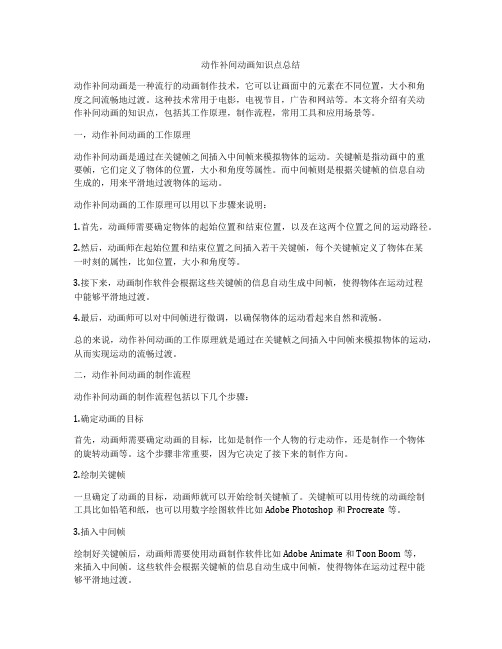
动作补间动画知识点总结动作补间动画是一种流行的动画制作技术,它可以让画面中的元素在不同位置,大小和角度之间流畅地过渡。
这种技术常用于电影,电视节目,广告和网站等。
本文将介绍有关动作补间动画的知识点,包括其工作原理,制作流程,常用工具和应用场景等。
一,动作补间动画的工作原理动作补间动画是通过在关键帧之间插入中间帧来模拟物体的运动。
关键帧是指动画中的重要帧,它们定义了物体的位置,大小和角度等属性。
而中间帧则是根据关键帧的信息自动生成的,用来平滑地过渡物体的运动。
动作补间动画的工作原理可以用以下步骤来说明:1.首先,动画师需要确定物体的起始位置和结束位置,以及在这两个位置之间的运动路径。
2.然后,动画师在起始位置和结束位置之间插入若干关键帧,每个关键帧定义了物体在某一时刻的属性,比如位置,大小和角度等。
3.接下来,动画制作软件会根据这些关键帧的信息自动生成中间帧,使得物体在运动过程中能够平滑地过渡。
4.最后,动画师可以对中间帧进行微调,以确保物体的运动看起来自然和流畅。
总的来说,动作补间动画的工作原理就是通过在关键帧之间插入中间帧来模拟物体的运动,从而实现运动的流畅过渡。
二,动作补间动画的制作流程动作补间动画的制作流程包括以下几个步骤:1.确定动画的目标首先,动画师需要确定动画的目标,比如是制作一个人物的行走动作,还是制作一个物体的旋转动画等。
这个步骤非常重要,因为它决定了接下来的制作方向。
2.绘制关键帧一旦确定了动画的目标,动画师就可以开始绘制关键帧了。
关键帧可以用传统的动画绘制工具比如铅笔和纸,也可以用数字绘图软件比如Adobe Photoshop和Procreate等。
3.插入中间帧绘制好关键帧后,动画师需要使用动画制作软件比如Adobe Animate和Toon Boom等,来插入中间帧。
这些软件会根据关键帧的信息自动生成中间帧,使得物体在运动过程中能够平滑地过渡。
4.微调中间帧最后,动画师可以对中间帧进行微调,以确保物体的运动看起来自然和流畅。
动作补间动画制作教案

动作补间动画制作教案章节一:动作补间动画概述教学目标:1. 了解动作补间动画的概念和作用。
2. 掌握动作补间动画的基本原理。
教学内容:1. 动作补间动画的定义。
2. 动作补间动画的应用场景。
3. 动作补间动画的基本原理。
教学活动:1. 引入动作补间动画的概念。
2. 展示动作补间动画的实例。
3. 解释动作补间动画的基本原理。
章节二:制作简单的动作补间动画教学目标:1. 掌握制作简单动作补间动画的步骤。
2. 能够运用动作补间动画制作基本动作。
教学内容:1. 制作简单动作补间动画的步骤。
2. 动作补间动画的关键帧设置。
教学活动:1. 讲解制作简单动作补间动画的步骤。
2. 演示制作简单动作补间动画的过程。
3. 学生实践制作简单动作补间动画。
章节三:复杂动作补间动画的制作教学目标:1. 掌握制作复杂动作补间动画的技巧。
2. 能够制作具有多个关键帧的动作补间动画。
教学内容:1. 制作复杂动作补间动画的步骤。
2. 多个关键帧的设置和调整。
教学活动:1. 讲解制作复杂动作补间动画的步骤。
2. 演示制作复杂动作补间动画的过程。
3. 学生实践制作复杂动作补间动画。
章节四:动作补间动画的优化教学目标:1. 了解动作补间动画的优化方法。
2. 掌握优化动作补间动画的技巧。
教学内容:1. 动作补间动画的优化方法。
2. 优化动作补间动画的技巧。
教学活动:1. 讲解动作补间动画的优化方法。
2. 演示优化动作补间动画的过程。
3. 学生实践优化动作补间动画。
章节五:动作补间动画的综合应用教学目标:1. 能够综合运用动作补间动画制作复杂的动画效果。
2. 掌握动作补间动画在实际项目中的应用。
教学内容:1. 动作补间动画的综合应用实例。
2. 动作补间动画在实际项目中的应用。
教学活动:1. 讲解动作补间动画的综合应用实例。
2. 演示动作补间动画在实际项目中的应用。
3. 学生实践运用动作补间动画制作复杂的动画效果。
章节六:动作补间动画与传统补间动画的比较教学目标:1. 理解动作补间动画和传统补间动画的区别。
动作补间(引导线动画)
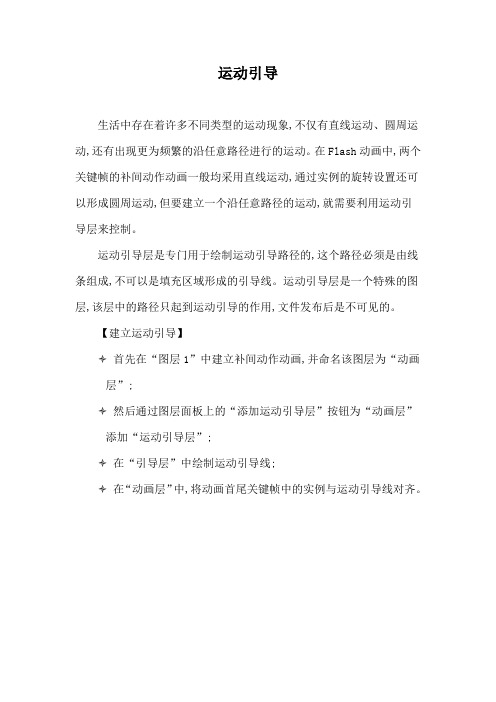
运动引导生活中存在着许多不同类型的运动现象,不仅有直线运动、圆周运动,还有出现更为频繁的沿任意路径进行的运动。
在Flash动画中,两个关键帧的补间动作动画一般均采用直线运动,通过实例的旋转设置还可以形成圆周运动,但要建立一个沿任意路径的运动,就需要利用运动引导层来控制。
运动引导层是专门用于绘制运动引导路径的,这个路径必须是由线条组成,不可以是填充区域形成的引导线。
运动引导层是一个特殊的图层,该层中的路径只起到运动引导的作用,文件发布后是不可见的。
【建立运动引导】⇩首先在“图层1”中建立补间动作动画,并命名该图层为“动画层”;⇩然后通过图层面板上的“添加运动引导层”按钮为“动画层”添加“运动引导层”;⇩在“引导层”中绘制运动引导线;⇩在“动画层”中,将动画首尾关键帧中的实例与运动引导线对齐。
图3-10 被引导的小球运动及其时间线Flash的运动引导层使运动对象可以沿特定的路径运动,丰富了动画的变化,灵活的组合这些运动现象,可以产生更加复杂的运动效果。
在帧的属性面板中,还提供了“调整到路径”的选项,可以在运动引导线控制的动作动画中,使运动对象的基线在整个运动过程中保持与路径的相对角度不变。
下面左图所示是没有调整到路径时的运动效果,右图是设置了调整到路径后的运动效果。
图3-11 运动引导的“调整到路径”选项如图所示,在闭合路径的引导中小球由A点运动引导到B点时,系统总是选择路径较短的一边做为运动引导的路径,如果要让小球沿较长的一边运动,可以采用两种方法解决:一是在动画层中添加中间关键帧,使得中间关键帧处于较长一边,从而减短运动路径的长度;二是将运动路径直接分断。
其中,方法二更加简洁一些。
图3-12 闭合路径的引导在运动引导过程中,还有一些需要注意的要点。
【运动引导要点】⇩引导线只能是线条,由填充勾勒出的线不能做为引导线;⇩引导线图层在编辑时可以显示在编辑和预览窗口中,但文件发布后不显示;⇩多个动画层可以共享引导图层,共享引导线;运动引导在制作过程中具有多种应用技巧,用户可以根据需要适当调整对运动引导的控制,并结合其他动画制作方法,以完成一些特殊动画效果的设计。
动作补间动画的制作

循化高级中学
马玲
动作补间动画的制作
复习 穿越森林 快乐猫咪 练习1 练习2 练习3
概念
知识要点 制作步骤 小结
复习
在时间轴上逐帧绘制帧内容称为逐帧动画。
它的原理是在“连续的关键帧”中分解动画动作,
也就是每一帧中的内容不同,连续播放形成动画。
倒计时
打字效果
逐渐被吃掉的苹果 返回
-、什么是动作补间动画
动作补间动画是在两个关键帧上分别定义不同
的属性,如改变对象的大小、位置、透明度等,然
后在两个关键帧之间建立一种运动渐变关系,这就
是动作补间动画。
返回
知识要点:
1、动作补间动画只改变对象的位置、大小和透明 度等属性,而不改变对象的形状。
2、动作补间动画创建后,时间轴面板的背景
返回
帧中的内容。
返回
小结:
1、概念:在两个关键帧上分别定义不同的属性,如改
变对象的大小、位置、透明度等,然后在两个关键帧
之间建立一种运动渐变关系,这就是动作补间动画。
2、制作动作补间动画要注意的三个要点。
3、动作补间动画的制作方法:确定两个关键帧,创建
移动补间。
4、学习了椭圆、柜形、铅笔、染料桶、图层的操作。
色变为淡紫色,在起始帧和结束帧之间有一个长长
的箭头 。
3、多个图层动作补间动画的制作时,一个对 象做一层。 返回
动画补间动画制作步骤
1、在动画的起始帧插入关键帧,并编辑起始
帧中的内容。
2、选择起始帧,单击鼠标右键,在弹出的快 捷菜单中选择【创建补间动画】命令。
3、在动画的结束帧插入关键帧,并编辑结束
文档:flash动作补间动画操作步骤
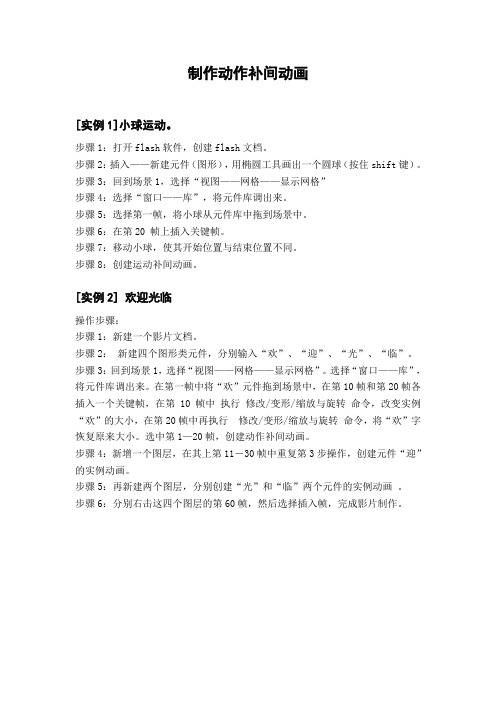
制作动作补间动画
[实例1]小球运动。
步骤1:打开flash软件,创建flash文档。
步骤2:插入——新建元件(图形),用椭圆工具画出一个圆球(按住shift键)。
步骤3:回到场景1,选择“视图——网格——显示网格”
步骤4:选择“窗口——库”,将元件库调出来。
步骤5:选择第一帧,将小球从元件库中拖到场景中。
步骤6:在第20 帧上插入关键帧。
步骤7:移动小球,使其开始位置与结束位置不同。
步骤8:创建运动补间动画。
[实例2] 欢迎光临
操作步骤:
步骤1:新建一个影片文档。
步骤2:新建四个图形类元件,分别输入“欢”、“迎”、“光”、“临”。
步骤3:回到场景1,选择“视图——网格——显示网格”。
选择“窗口——库”,将元件库调出来。
在第一帧中将“欢”元件拖到场景中,在第10帧和第20帧各插入一个关键帧,在第10帧中执行修改/变形/缩放与旋转命令,改变实例“欢”的大小,在第20帧中再执行修改/变形/缩放与旋转命令,将“欢”字恢复原来大小。
选中第1—20帧,创建动作补间动画。
步骤4:新增一个图层,在其上第11-30帧中重复第3步操作,创建元件“迎”的实例动画。
步骤5:再新建两个图层,分别创建“光”和“临”两个元件的实例动画。
步骤6:分别右击这四个图层的第60帧,然后选择插入帧,完成影片制作。
动作补间动画制作教案
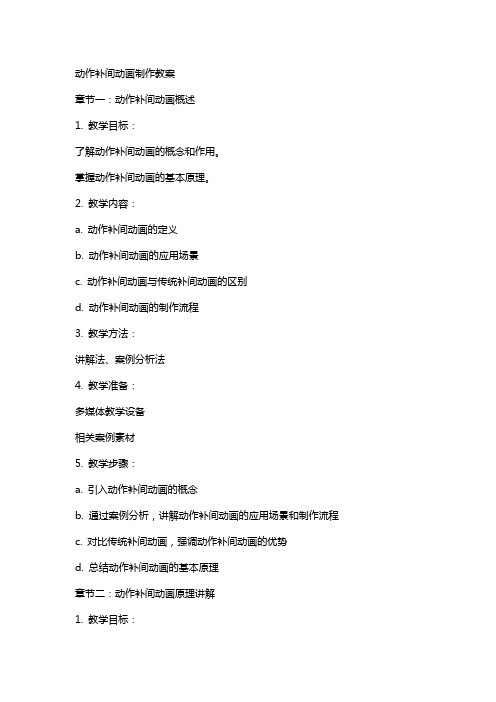
动作补间动画制作教案章节一:动作补间动画概述1. 教学目标:了解动作补间动画的概念和作用。
掌握动作补间动画的基本原理。
2. 教学内容:a. 动作补间动画的定义b. 动作补间动画的应用场景c. 动作补间动画与传统补间动画的区别d. 动作补间动画的制作流程3. 教学方法:讲解法、案例分析法4. 教学准备:多媒体教学设备相关案例素材5. 教学步骤:a. 引入动作补间动画的概念b. 通过案例分析,讲解动作补间动画的应用场景和制作流程c. 对比传统补间动画,强调动作补间动画的优势d. 总结动作补间动画的基本原理章节二:动作补间动画原理讲解1. 教学目标:掌握动作补间动画的原理和实现方法。
2. 教学内容:a. 动作补间动画的原理b. 关键帧的概念和作用c. 动作补间动画的实现方法3. 教学方法:讲解法、实践操作法4. 教学准备:多媒体教学设备动画制作软件5. 教学步骤:a. 讲解动作补间动画的原理b. 讲解关键帧的作用和设置方法c. 演示动作补间动画的制作过程d. 引导学生实践操作,制作简单的动作补间动画章节三:动作补间动画制作工具介绍1. 教学目标:了解常见的动作补间动画制作工具。
掌握至少一种动作补间动画制作工具的使用。
2. 教学内容:a. 常见动作补间动画制作工具b. 动作补间动画制作工具的使用方法3. 教学方法:讲解法、实践操作法4. 教学准备:多媒体教学设备动画制作软件5. 教学步骤:a. 介绍常见的动作补间动画制作工具b. 讲解动作补间动画制作工具的使用方法c. 演示动作补间动画的制作过程d. 引导学生实践操作,使用动作补间动画制作工具制作动画章节四:动作补间动画制作流程1. 教学目标:掌握动作补间动画的制作流程。
2. 教学内容:a. 动作补间动画的制作流程3. 教学方法:讲解法、实践操作法4. 教学准备:多媒体教学设备动画制作软件5. 教学步骤:a. 讲解动作补间动画的制作流程b. 演示动作补间动画的制作过程c. 引导学生实践操作,按照制作流程制作动作补间动画章节五:动作补间动画制作实例1. 教学目标:学会运用动作补间动画制作实例。
flash动作补间动画

flash动作补间动画
动作补间动画的定义
在起始关键帧上放置一个实 例,然后在结束关键帧上改变该 实例的大小、颜色、位置、透明 度等属性,Flash会根据两者的 属性差值自动创建的动画,被称 为动作补间动画。
动作补间动画在时间帧面板上的表现:
包含动作补间动画的帧,它的 背景色是淡紫色的,并且在起始帧 和结束帧之间有一个黑色长箭头连 接起来,如图所示。
总结:
通过本节课的学习,我们了解了 flash中动作补间动画的原理以及利用 动作补间制作动画的方法和步骤。
第一,动作补间动画的起始帧和结束 帧必须是关键帧;
第二,运动主体必须是同一个元件对 象。
新的问题:
如果运动主体不是同一个元件, 又或者运动对象主体不是元件,能不 能生成动画的步骤:
• 第一步:确定起始帧:在时间轴面板上动画开 始播放的地方创建或选择一个关键帧并设置一 个元件。
• 第二步:确定结束帧:在动画结束的地方创建 或选择一个关键帧并设置该元件的属性。
• 第三步:创建动画:单击开始帧,在“属性” 面板上单击“补间”旁边的小三角按钮,在弹 出的下拉列表中选择“动画”选项,即可建立 动作补间动画。
Flash动画制作之—制作动作补间动画-06-课件PPT

6.1.2 范例解析(一)──创建动作补间动画练习
请同学们在老师的带领下进一步学习动作补间动画的创建方 法,并按要求完成以下操作 。
1、打开教学资源中的“素材\第6讲\创建动作补间动画\创建动作补 间动画.fla”文件,如图6-5所示。
2、在“篮球”图层的第30帧处插入关键帧,然后向下移动篮球到如 图6-6所示的位置。
二、创建动作补间动画。 在存储着同一元件两种不同属性的两关键帧之间任选1帧,然后在【 属性】面板上的【补间】下拉列表中选择【动作】命令或直接在该 帧上单击鼠标右键,在弹出的快捷菜单中选择【创建补间动画】命 令,如图6-2所示就可创建动作补间动画。 如果两关键帧之中的任何一个关键帧的内容为空,将创建动作补间 动画失败,如图6-3所示 。
(3)在编辑区绘制一个宽高为“550px×400px”的矩形,并居中对 齐,然后利用【填充变形】工具调整填充方向和位置如图6-17所 示。
图6-16 填充颜色
图6-17 调整填充
3、制作太阳元件 。 (1)新建一个影片剪辑元件并命名为“太阳”,单击 按钮进入
元件内部进行编辑 。
(2)选择【椭圆】工具,在【颜色】面板中设置【笔触颜色】为“ 无”,【填充颜色】的【类型】为“放射状”,从左至右第1个 色块颜色为“白色”,第2个色块颜色为“#FFFF00”,第3个色 块颜色为“#FFFF00”且【Alpha】参数为“0%”,如图6-18所示 。
图6-9 设置缓动为“-100”
图6-10 设置缓动为“100”
7、按Ctrl+Enter快捷键测试播放影片,篮球的运动看起来具有一 定的速率变化了。
8、选中第1帧,在【属性】面板中设置【旋转】为“顺时针”,【 次】为“1”,如图6-11所示,选中第30帧,在【属性】面板中做相 同的旋转设置。
初中信息技术八年级下册主题二初间动画制作任务一动作补间动画

Top
back
学习评价
指标 项目
榜样
完成“试一试” 中任务
完成“敢挑战 吗”中任务
能快速,顺利
地完成,且有 技巧
互助合作
你在完成后, 能主动帮助别 的同学顺利完
成任务
完成
自己能顺利的 完成
经教师指导或 同学帮助后完
成
同学向你求助 时,你能提供 帮助,并解决
问题
发展
经教师指导或 同学帮助后完
Top
back
动作补间动画制作过程演示
Next Top back
比一比
Next
Top
back
说一说
Top
back
“试一试”
模拟物理课中的阻力实验:制作一 个立体小球弹跳的动画效果,由于阻力 的作用,弹跳的小球随着时间变化,弹 跳高度逐渐降低。
Top
back
第一步
1、建立文 档。启动 FLASH软 件,新建 FLASH文 档,保存
作者:柳江县拉堡中学 黄维耘
·
动作补间动画——实例欣赏
Top
back
学习目标:
理解动作补间动画的概念。 能够制作简单的动作补间动画。 比较它与逐帧动画之间的区别。
第一步:掌握动作补间动画的概念
动作补间动画是指对象的大小、位置、角度等发生变化的动
画,其制作方法是在两个关键帧上分别设置同一运动对象的不同属性, 如对象的位置发生移动、对象的大小发生变化、对象的旋转角度发生 变化等,从而创建这两个关键帧之间变化的动画效果。
成
只能完成一部 分
你能帮助同学 解决部分问题来自起步不能完成不能完成
需要别人的帮 助
Top
- 1、下载文档前请自行甄别文档内容的完整性,平台不提供额外的编辑、内容补充、找答案等附加服务。
- 2、"仅部分预览"的文档,不可在线预览部分如存在完整性等问题,可反馈申请退款(可完整预览的文档不适用该条件!)。
- 3、如文档侵犯您的权益,请联系客服反馈,我们会尽快为您处理(人工客服工作时间:9:00-18:30)。
图6-16 填充颜色
图6-17 调整填充
3、制作太阳元件 。 (1)新建一个影片剪辑元件并命名为“太阳”,单击 按钮进入
元件内部进行编辑 。
(2)选择【椭圆】工具,在【颜色】面板中设置【笔触颜色】为“ 无”,【填充颜色】的【类型】为“放射状”,从左至右第1个 色块颜色为“白色”,第2个色块颜色为“#FFFF00”,第3个色 块颜色为“#FFFF00”且【Alpha】参数为“0%”,如图6-18所示 。
6.1.2 范例解析(一)──创建动作补间动画练习
请同学们在老师的带领下进一步学习动作补间动画的创建方 法,并按要求完成以下操作 。
1、打开教学资源中的“素材\第6讲\创建动作补间动画\创建动作补 间动画.fla”文件,如图6-5所示。
2、在“篮球”图层的第30帧处插入关键帧,然后向下移动篮球到如 图6-6所示的位置。
二、创建动作补间动画。 在存储着同一元件两种不同属性的两关键帧之间任选1帧,然后在【 属性】面板上的【补间】下拉列表中选择【动作】命令或直接在该 帧上单击鼠标右键,在弹出的快捷菜单中选择【创建补间动画】命 令,如图6-2所示就可创建动作补间动画。 如果两关键帧之中的任何一个关键帧的内容为空,将创建动作补间 动画失败,如图6-3所示 。
第6讲 制作动作补间动画
学习目标
掌握动作补间动画的原理和创建方法 。 掌握使用动作补间动画表现蝙蝠飞翔的效果 。 掌握时间轴特效的原理和使用方法 。 掌握使用时间轴特效制作动态影集的方法 。
本章大纲
• 6.1 • 6.2 • 5.3
动作补间动画原理 时间轴特效 课后作业
6.1 动作补间动画原理
动作补间是Flash动画应用最多的表现手法,只要有动画产生的 实例中就会使用动作补间,其重要性不言而喻,这里首先来认识其原 理。
(5)将【库】面板中的“云块”元件拖入编辑区,打开【滤镜】
面板,单击面板左上角的 按钮,选择“模糊”滤镜,设置
参数【模糊X】和【模糊Y】都为“30”,如图6-14所示。
图6-13 绘制云块
图6-14 滤镜参数
【滤镜】面板默认情况下位于【属性】面板窗格中,单 击窗格上方“属性”右侧的“滤镜”便可转到【滤镜】
其他文档属性使用默认参数。
(2)新建一个影片剪辑元件并命名为“云块”,单击
按钮进
入元件内部进行编辑。
(3)选择【椭圆】工具,设置【笔触颜色】为“无”,【填充颜
色】为“白色”,在编辑区绘制5个椭圆形成一片云的形状,如
图6-13所示。
(4)新建一个影片剪辑元件并命名为“云层”,单击
按钮进
入元件内部进行编辑。
图6-2 右键操作
图6-3 创建失败
三、认识形状补间动画的属性面板 当选中动作补间动画的任一帧时,其【属性】面板如图6-4所示。
图6-4 【属性】面板
其中常用的选项为【缓动】和【旋转】选项,在【旋转】选 项中选择不同的方式,将使元件按不同的方式旋转。
(1)“顺时针”是指元件播放时以顺时针方向进行旋转,并可在 【次】项中设置旋转次数。 (2)“逆时针”是指元件播放时以逆时针方向进行旋转,并可在 【次】项中设置旋转次数。 (3)“自动”是指元件的旋转由用户自己进行设置。 (4)“无”是指元件不产生旋转 。
图6-7 调整篮球位置二
图6-8 创建动作补间动画
5、按Ctrl+Enter快捷键测试播放影片,虽然篮球运动起来了,但 是动作显的十分坚硬 。
6、选中第1帧,在【属性】面板中设置【缓动】为“-100”,如 图6-9所示,选中第30帧,在【属性】面板中设置【缓动】为 “100”,如图6-10所示 。
9、再次测试播放影片,篮球的运动效果基本达到要求 。
6.1.3 范例解析(二)──制作“云海日出”
花是带给人们幸福与浪漫的精灵。本例将使用形状补间动画来制 作一个“浪,其设计思路及效果如图5-8所示 。
图6-12 制作思路及效果
1、制作云层元件。 (1)新建一个Flash文档,设置文档【背景颜色】为“#666666”,
(3)按住Shift键不放,在编辑区绘制一个宽高都为“100px”的圆形 ,并相对于舞台居中对齐,如图6-19所示。
图6-5 打开制作模板
图6-6 调整篮球位置一
3、在第60帧处插入关键帧,调整篮球的位置如图6-7所示。 4、分别在“篮球”图层的第1帧和第30帧处单击鼠标右键,在弹
出的快捷菜单中选择【创建补间动画】命令,从而在第1帧~ 第30帧、第30帧~第60帧之间创建动作补间动画,此时【时 间轴】效果如图6-8所示 。
6.1.1 知识点讲解
一、动作补间动画原理。 动作补间动画是指在两个或两个以上的关键帧之间对元件进
行补间的动画,使一个元件随着时间幻化其颜色、位置、旋转等 属性,如图6-1所示。
红色花朵 舞台左边
颜色补间 位置补间
蓝色花朵 舞台右边
旋转补间
0°
15°
图6-1 动作补间动画
动作补间动画只能对元件进行补间,如果对非元件的对 象进行动作补间动画时,软件将自动将其转化为元件。
面 板,也可执行【窗口】/【属性】/【滤镜】菜单命令打开 【滤镜】面板。
(6)按住Ctrl键不放,利用【选择】工具拖动“云块”元件,复 制元件并摆放成如图6-15所示的云层状。
图6-15 复制云块
2、制作天空元件 。
(1)新建一个影片剪辑元件并命名为“天空”,单击 按钮进入 元件内部进行编辑。
(2)选择【矩形】工具,在【颜色】面板中设置【笔触颜色】为“ 无”,【填充颜色】的【类型】为“线性”,从左至右第1个色块 颜色为“白色”,第2个色块颜色为“#0099FF”,如图6-16所示 。
图6-9 设置缓动为“-100”
图6-10 设置缓动为“100”
7、按Ctrl+Enter快捷键测试播放影片,篮球的运动看起来具有一 定的速率变化了。
8、选中第1帧,在【属性】面板中设置【旋转】为“顺时针”,【 次】为“1”,如图6-11所示,选中第30帧,在【属性】面板中做相 同的旋转设置。
图6-11 设置旋转
